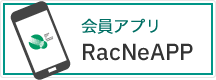1.はじめに
1)会員システム『RacNe(ラクネ)』は、非会員の方もご利用いただけます(システムユーザとして)。
また賛助会員および学生非会員は非会員(システムユーザ)としてご利用可能です。
システムユーザとして申込の場合、非会員区分の金額となりますが予めご了承ください。
2)本システムは学術大会の参加登録にも使用する場合があります。
【注意1】システムから自動返信メールが届かない可能性について
本システムにGmail、Yahooメール、iCloudなどのメールアドレスをご登録されている場合、システムからの自動返信メールが自動的に迷惑メールに判定され、迷惑メールフォルダに入る可能性があります。
システムからのメールが迷惑メールフォルダに入る可能性がある方は、各メールサービスの設定画面にて、送信元のドメイン「@jsrt.or.jp」を受信できるよう予め設定してください。
<Gmailの場合>
Gmailにログインし、「設定」の「フィルタとブロック中のアドレス」で「新しいフィルタを作成」をクリックし、Fromに「@jsrt.or.jp」を設定し「迷惑メールにしない」でフィルタを保存する。
<Yahooメールの場合>
Yahooメールにログインし、「設定・その他」の「メールの設定」から、「フィルターと受信通知」の「追加」ボタン後、Fromに「@jsrt.or.jp」を設定しフィルター設定を保存する。
<iCloudメールの場合>
迷惑メールフォルダをまめに確認していただき、迷惑メールに入ったメールは「受信トレイ」に移してください。
【注意2】領収書について
学会・セミナー参加費の領収書は会員システムから発行できます。領収書の日付には、「支払日」 または「開催期間の初日」 が選択可能です。それ以外の領収日の変更はできません。開催期間が複数日にわたるイベントの場合、領収書の日付が出席された日付にならない場合がありますので、施設等に領収書を提出される方は予めご注意ください。
【注意3】会員種別による参加費の決定について
学会・セミナーの申し込み時点で、参加費が決定します。事後の変更はできません。
(受講選考のあるセミナーに非会員価格で申込した後、受講”可”に決定後に、正会員(年会費納入済)になられても、非会員価格から変更できません。)
・非会員(システムユーザ)のアカウントで申し込むと、非会員価格になります。
・正会員に入会手続き中 かつ 年会費未納の方は、セミナー申し込み時点の参加費は非会員価格になりますのでご注意ください。
・正会員に入会手続き中 かつ 年会費納入済の方は、セミナー申し込み時点の参加費は正会員価格になります。
・正会員に入会手続き中の方で、正会員価格を希望の場合、セミナー申込み前までに、会員システムに年会費の入金データ反映が完了する必要があります。
急がれる方は、年会費をクレジットでお支払いください。(クレジット払いはすぐに会員システムに入金データが反映されます。)
会費の支払方法に「払込用紙」を選択されている場合、【会費払込用紙の郵送→払込用紙の到着後に郵便局で入金→事務局での入金確認後、システムに入金データ反映】までに、約2週間かかり、セミナー参加申込み締切や、先着順のセミナー申込みに間に合わない可能性があります。予めご了承ください。
2.申込から当日までの流れ
1)会員システム『RacNe(ラクネ)』にログインする。
[ログインの方法]
|
■1 会員で、既に会員としてログイン済みの場合 ご登録のメルアド or 会員番号、パスワードで、会員としてログインしてください。 |
|---|
|
■2 会員で、まだ会員としてログインされたことがない場合(初めてログインされる場合)、 「パスワードを忘れてしまいました。」の方法でパスワードを再発行してください。 (注意)“システムユーザ登録”は、非会員の方が本システムを利用される際の登録であり、会員用のコンテンツをご利用いただけません。セミナー参加費も「非会員」の価格になってしまいます。必ず“会員”としてログインしてください。 |
|
■3 非会員で、初めて本システムをご利用の場合 「学会に入会せずサイトを利用したい方」をクリックし、“システムユーザ登録”をした後、ログインする。 |
|
■4 非会員で、過去に本システムをご利用された事がある場合 “システムユーザ”としてのメルアド、パスワードを入力し、ログインする。 |
※ログイン後、はじめにサイドメニューの「登録情報詳細」ページを開き、登録のメールアドレス等が最新の情報かご確認ください。(古いメールアドレスで登録されている場合、自動返信メールが届きません。)古い登録情報はご自身で更新をお願いします。
2)ログイン後、サイドメニューの「学会・セミナー参加申請」ボタンをクリックし、
一覧から該当のセミナー・学術大会名を選択する。
※申込期間中のみ、申し込みできます。(申込ページがアクティブになります。)
3)学会・セミナー参加申請ページが表示されます。
支払方法にチェックを入れ、「参加の申し込みをしてカートにすすむ」ボタンを押す。
※ご自身の会員種別の参加費が0円の場合も、支払方法にチェックを入れ、
「参加の申し込みをしてカートにすすむ」ボタンを押してください(支払は発生しません)。
【”会員種別”の例】正会員、非会員、学生会員
4)カートページが表示されます。
表示されている金額が、ご自身の会員種別の参加費と合致しているかご確認ください。(重要)
内容を確認のうえ、「レジにすすむ」をクリックする。
5)カートの確認画面が表示されます。
内容を確認のうえ、「この内容で申し込む」をクリックする。
※受講可否の選考がなく、かつ参加費があるセミナーは、先着順のセミナーとなり、本システムで
参加費を前納した時点で申込みが確定します。
※受講可否の選考があり、かつ参加費があるセミナーは、管理者による受講可否の決定後に、
参加費をお支払いできます。
6)申込受付完了画面が表示されます。
ご登録のメールアドレスに、申込完了メールが自動配信されます。
※メールが届かない場合、迷惑メールフォルダにはいっていないかご確認ください。
メールが見当たらない場合は、サイドメニューの「登録情報詳細」でご自身のメールアドレスに
誤りがないかご確認ください。
申込後、サイドメニューの「学会・セミナー申請済」ページから、申込状況が確認できます。
7)受講可否の選考があるセミナーの場合、申込期間終了後1週間以内に、受講可否の選考結果を
メールします。
8)参加費があるセミナー・学術大会の場合、
●支払方法に「クレジット決済 または Pay-easy決済」を選択された方は、
システムにログインして、参加費をお支払いください。
サイドメニューの「学会・セミナー申請済み」、ページ上部の「カートを見る」、
いずれかのページからお支払いできます。
※”年会費”をクレジット自動引き落としを登録されている方も、改めて、”参加費”を
お支払い手続きを完了していただく必要があります。ご注意ください。
(”年会費”と”参加費”は別の決済システムです。”参加費”はクレジット自動引き落としの登録はできません。)
※Pay-easy決済については「Pay-easy(ペイジー)とはなんですか?」をご参照ください。
※受講可否の選考があり、かつ参加費があるセミナーは、管理者による受講可否の決定メール配信後に、
参加費をお支払いしていただけます。
※申込キャンセルは、これらのページの「キャンセル」ボタンから申請できます。
※申込キャンセルは、基本、セミナー・学術大会 開催日の2日前まで操作可能ですが、
所定の入金締切日を設定しているイベントの場合、入金締切までにご入金がない場合は、
管理者側でキャンセル処理させていただく場合があります。予めご了承ください。
※原則、お支払後の申込キャンセルによる返金はお受けできません。予めご了承ください。
領収書は、セミナー・学術大会開催日の2日前から、サイドメニューの「学会・セミナー申請済」
またはセミナー・学術大会の参加後に「学会・セミナー出席履歴」よりご自身でダウンロードして
いただけます。
9)セミナー・学術大会の「受付票PDF」が添付されたメールが以下のタイミングで自動配信されます。
システムのサイドメニューの「学会・セミナー申請済」ページからもダウンロードできます。
「受付票PDF」を印刷して、必ずセミナー当日にご持参ください。
・参加費があるセミナー・学術大会の場合は、参加費のお支払い後に自動配信されます。
・参加費無料のセミナー・学術大会の場合は、セミナー申込後に自動配信されます。
※Web参加されるイベントには「受付票PDF」は使用しませんが、記載内容をご確認ください。
10)セミナー・学術大会当日、「受付票」を持参して、窓口の受付PCで出席登録をしてください。
(会員の方は、念のため、会員カードの持参、または、会員番号QRコードの提示準備をしてください。)
※秋季学術大会の「受付票」の持参については、各大会のホームページをご参照ください。
出席登録は会員カード または 会員番号QRコード(学会アプリで表示 または
RacNe Myページトップから表示)を用いて、事務局デスク横の会員カード受付PCで登録
してください。
11)出席証明書は、当日窓口の受付PCで出席登録をした方のみ、セミナー・学術大会終了後、
システムのサイドメニューの「学会・セミナー出席履歴」からご自身でダウンロードして
いただけます。(事後発行や事後登録はいたしませんのでご注意ください。)